navigation CITROEN BERLINGO MULTISPACE 2013 Notices Demploi (in French)
[x] Cancel search | Manufacturer: CITROEN, Model Year: 2013, Model line: BERLINGO MULTISPACE, Model: CITROEN BERLINGO MULTISPACE 2013Pages: 268, PDF Size: 9.07 MB
Page 187 of 268
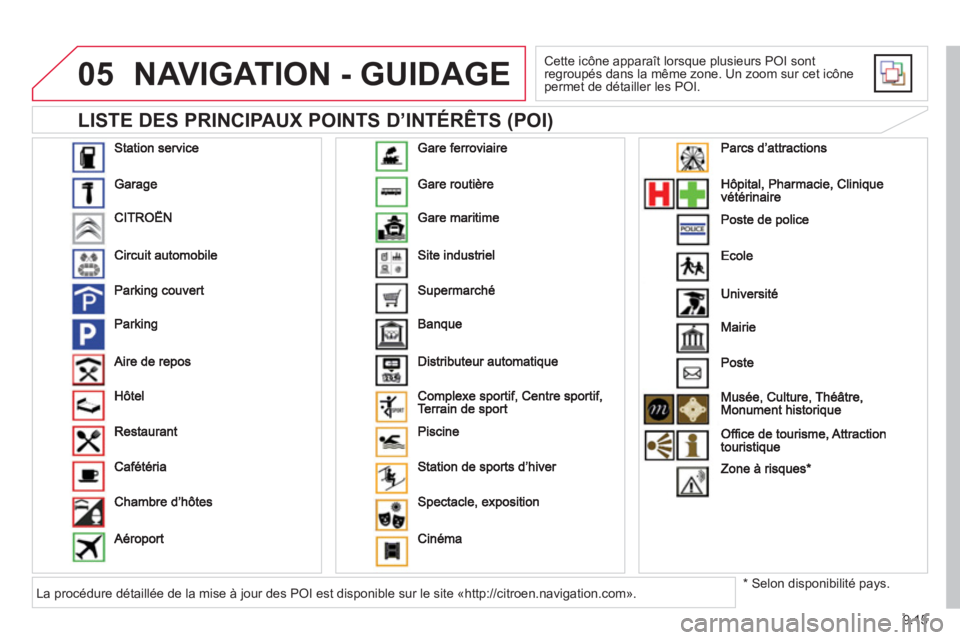
9.15
05
LISTE DES PRINCIPAUX POINTS D’INTÉRÊTS (POI)
NAVIGATION - GUIDAGE
Cette icône apparaît lorsque plusieurs POI sont
regroupés dans la même zone. Un zoom sur cet icônepermet de détailler les POI.
*
Selon disponibilité pays. La procédure détaillée de la mise à jour des POI est disponible sur le site «http://citroen.navigation.com».
Page 188 of 268
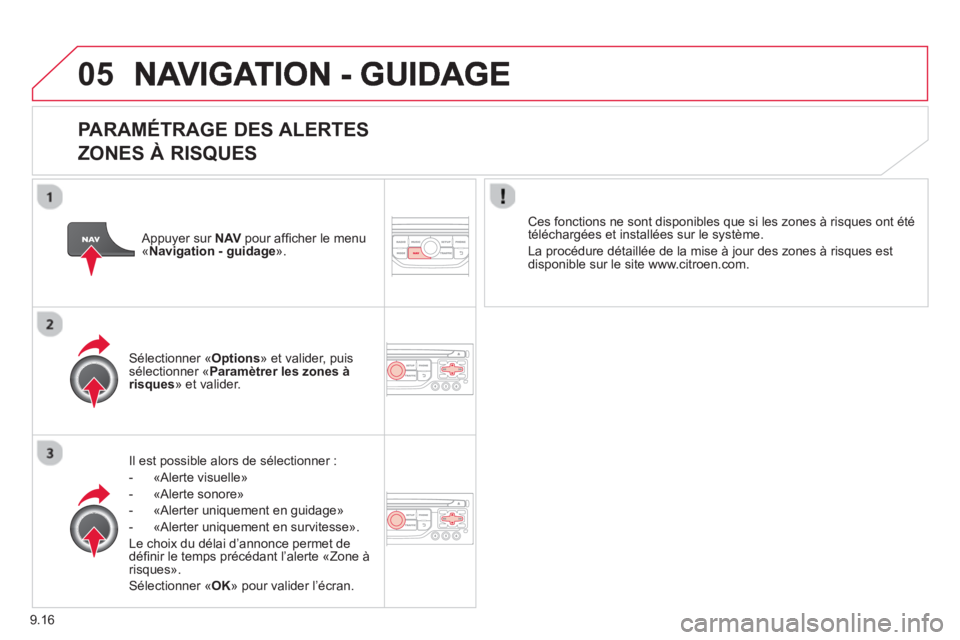
9.16
05
PARAMÉTRAGE DES ALERTES
ZONES À RISQUES
Il est possible alors de sélectionner :
- «Al
erte visuelle»
- «Al
erte sonore»
- «
Alerter uniquement en guidage»
- «
Alerter uniquement en survitesse».
Le choix du délai d’annonce permet de
dé
fi nir le temps prÈcÈdant líalerte ´Zone ‡ risquesª.
SÈlectionner ´ OK» pour valider l’écran.
Sélectionner « Options
» et valider, puis sélectionner «Paramètrer les zones à risques» et valider.
Ces fonctions ne sont disponibles que si les zones à risques ont été
téléchargées et installées sur le système.
La procédure détaillée de la mise à
jour des zones à risques est
disponible sur le site www.citroen.com.
Appuyer sur NAV
pour affi cher le menu«Navigation - guidage».
Page 189 of 268
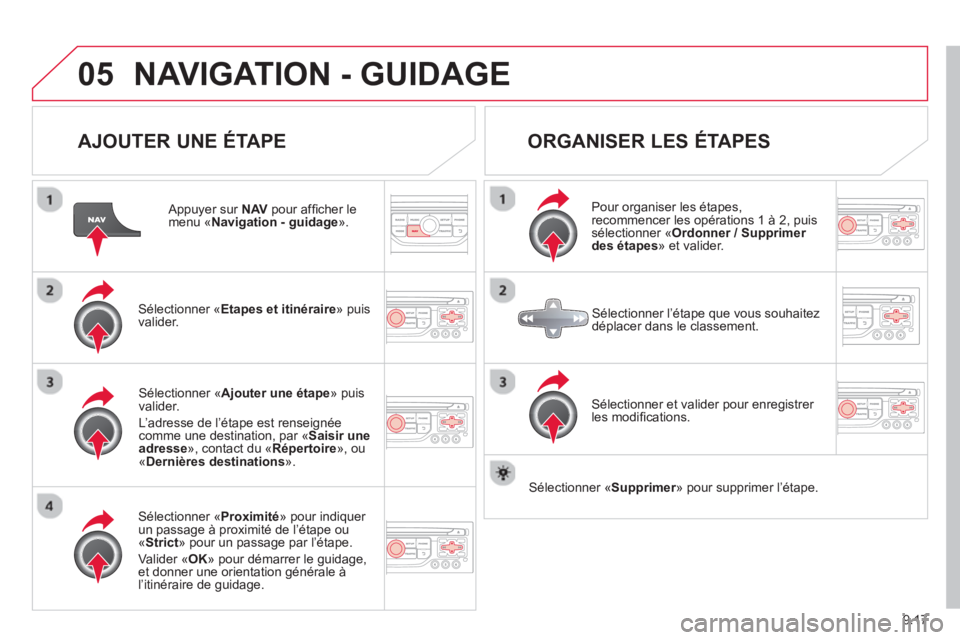
9.17
05NAVIGATION - GUIDAGE
AJOUTER UNE ÉTAPE
Appuyer sur NAV
pour affi cher lemenu « Navigation - guidage».
Sélectionner «Etapes et itinéraire» puis
valider.
Sélectionner «Proximité
» pour indiquer un passage à proximité de l’étape ou «Strict
» pour un passage par l’étape.
Valider « OK
» pour démarrer le guidage, et donner une orientation générale à l’itinéraire de guidage.
Sélectionner « Ajouter une étape
» puis
valider.
L
’adresse de l’étape est renseignéecomme une destination, par « Saisir uneadresse», contact du «Répertoire», ou « Dernières destinations».
ORGANISER LES ÉTAPES
Pour organiser les étapes,
recommencer les opérations 1 à 2, puis
sélectionner « Ordonner / Supprimer des étapes» et valider.
Sélectionner et valider pour enre
gistrer
les modifi cations.
Sélectionner l’étape que vous souhaitez
déplacer dans le classement.
Sélectionner «Supprimer
» pour supprimer l’étape.
r
Page 190 of 268
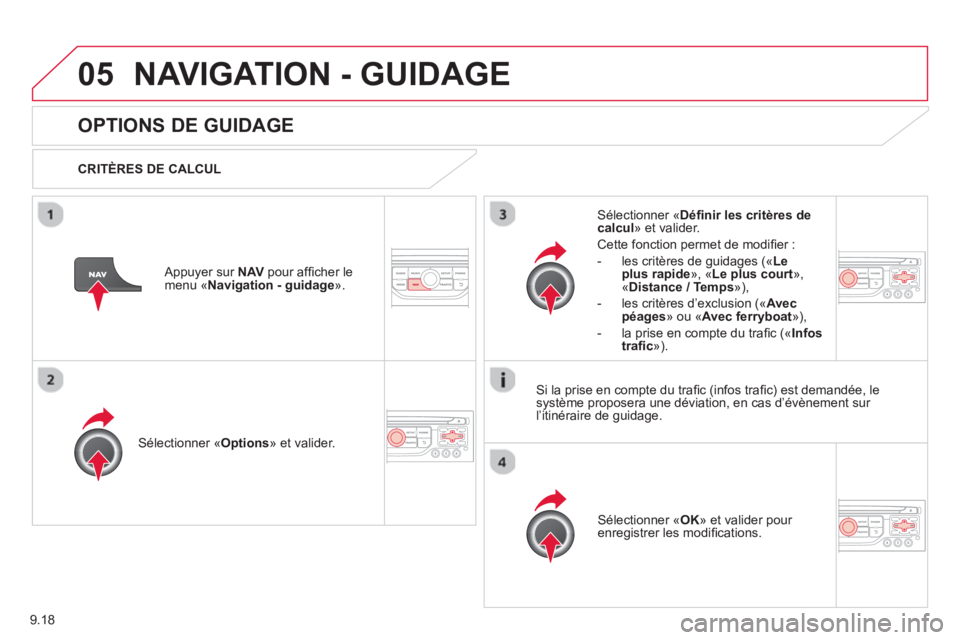
9.18
05NAVIGATION - GUIDAGE
OPTIONS DE GUIDAGE
CRITÈRES DE CALCUL
Sélectionner «Options
» et valider.
Sélectionner « OK
» et valider pour enregistrer les modifi cations.
Sélectionner « Défi nir les critères de calcul» et valider.
Cette fonction permet de modifi er :
- les critËres de
guidages (´Leplus rapide », «
Le plus court»,«Distance / Temps
»),
- les critères d’exclusion
(« Avec péages
» ou «Avec ferryboat
»),
- la prise en compte du tra
fi c (´ Infos
trafi c
»).
Appuyer sur NAVpour affi cher le menu «Navigation - guidage».
Si la prise en compte du trafi c (infos trafi c) est demandée, lesystème proposera une déviation, en cas d’évènement sur l’itinéraire de guidage.
Page 191 of 268
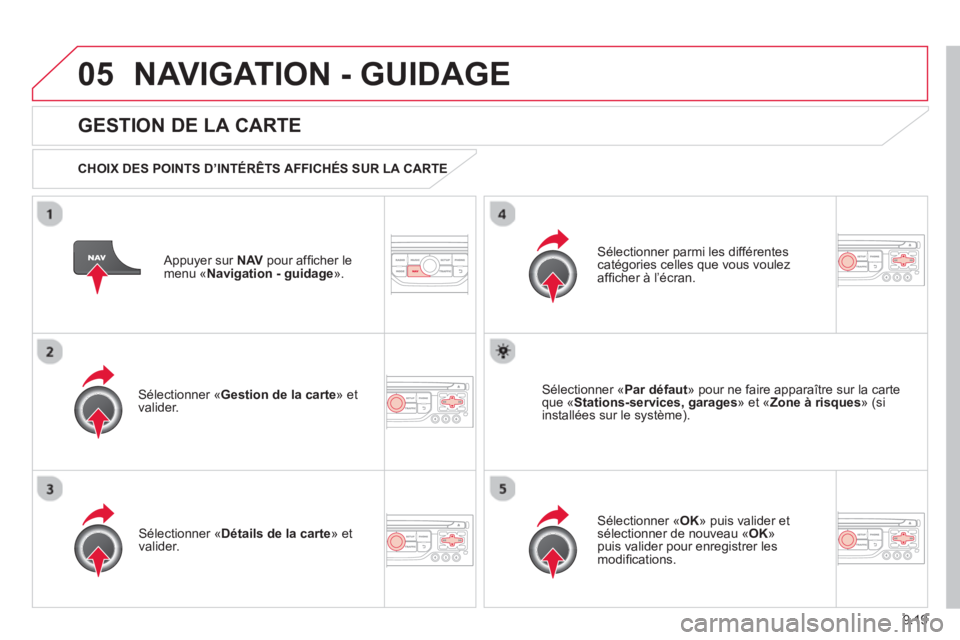
9.19
05NAVIGATION - GUIDAGE
Appuyer sur NAVpour affi cher le menu ´Navigation - guidage».
GESTION DE LA CARTE
CHOIX DES POINTS D’INTÉRÊTS AFFICHÉS SUR LA CARTE
Sélectionner «Gestion de la carte
» et
valider.
Sélectionner parmi les différentes catégories celles que vous voulez affi cher à l’écran.
Sélectionner « Détails de la carte
» et
valider.
Sélectionner « Par défaut
» pour ne faire apparaître sur la carteque «Stations-services, garages
» et « Zone à risques
» (si
installées sur le système).
Sélectionner « OK» puis valider et sélectionner de nouveau «OK»puis valider pour enregistrer les
modifi cations.
Page 192 of 268
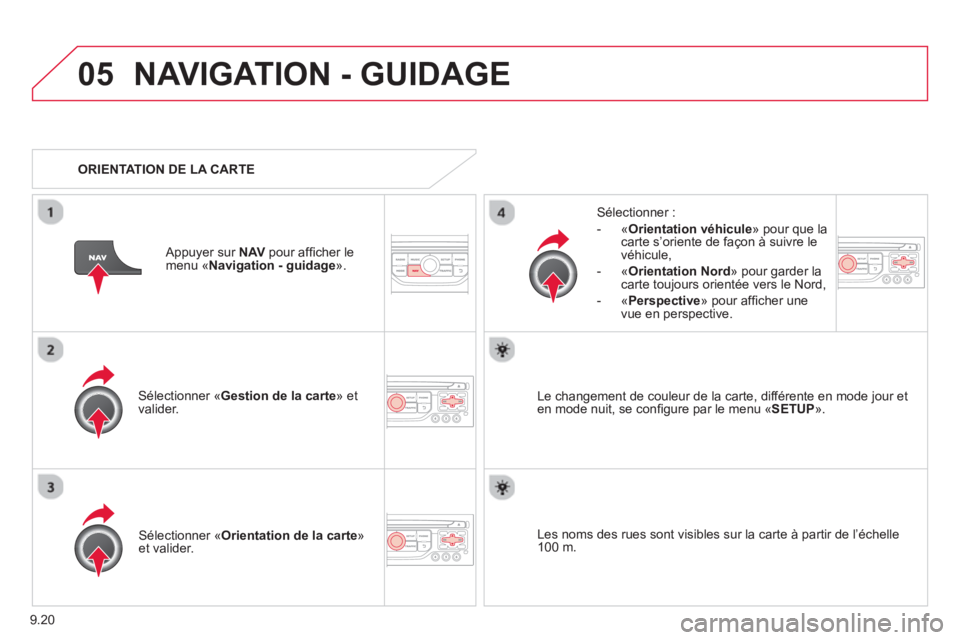
9.20
05NAVIGATION - GUIDAGE
Sélectionner «Gestion de la carte » et
valider.
Sélectionner :
-
«Orientation véhicule
» pour que la carte s’oriente de façon à suivre le
véhicule,
-
«Orientation Nord» pour garder lacarte toujours orientée vers le Nord,
-
«Perspective
» pour affi cher une
vue en perspective.
SÈlectionner ´ Orientation de la carte»et valider. Le changement de couleur de la carte, di
fférente en mode jour eten mode nuit, se confi gure par le menu ´SETUP».
ORIENTATION DE LA CARTE
Appu
yer sur NAVpour affi cher lemenu ´Navigation - guidage ».
Les noms des rues sont visibles sur la carte à
partir de l’échelle
100 m.
Page 193 of 268
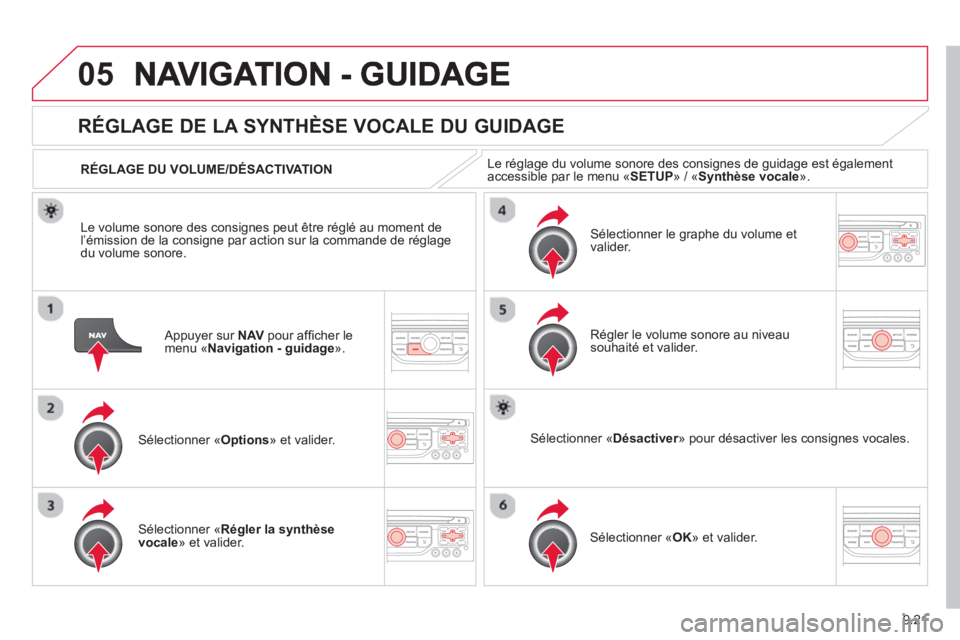
9.21
05
Appuyer sur NAVpour affi cher le menu «Navigation - guidage».
RÉGLAGE DE LA SYNTHÈSE VOCALE DU GUIDAGE
Sélectionner «Options
» et valider.
RÉGLAGE DU VOLUME/DÉSACTIVATION
Sélectionner «Régler la synthèse vocale
» et valider.
Sélectionner le
graphe du volume et
valider.
Sélectionner «Désactiver
» pour désactiver les consignes vocales.r
Sélectionner « OK» et valider.
R
égler le volume sonore au niveau souhaité et valider.
Le volume sonore des consi
gnes peut être réglé au moment de
l’émission de la consigne par action sur la commande de réglage du volume sonore.Le ré
glage du volume sonore des consignes de guidage est égalementaccessible par le menu «SETUP» / «Synthèse vocale ».
Page 194 of 268
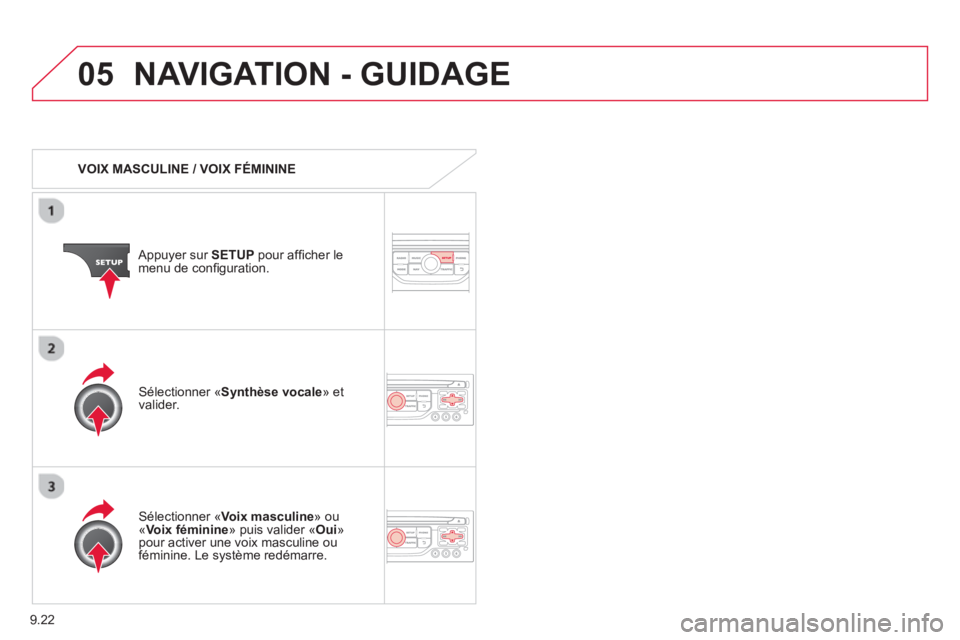
9.22
05NAVIGATION - GUIDAGE
VOIX MASCULINE / VOIX FÉMININE
Appuyer sur SETUPpour affi cher le
menu de confi guration.
SÈlectionner ´ Voix masculine» ou « Voix féminine» puis valider «Oui»pour activer une voix masculine ou
féminine. Le système redémarre.
Sélectionner « Synthèse vocale
» et
valider.
Page 196 of 268
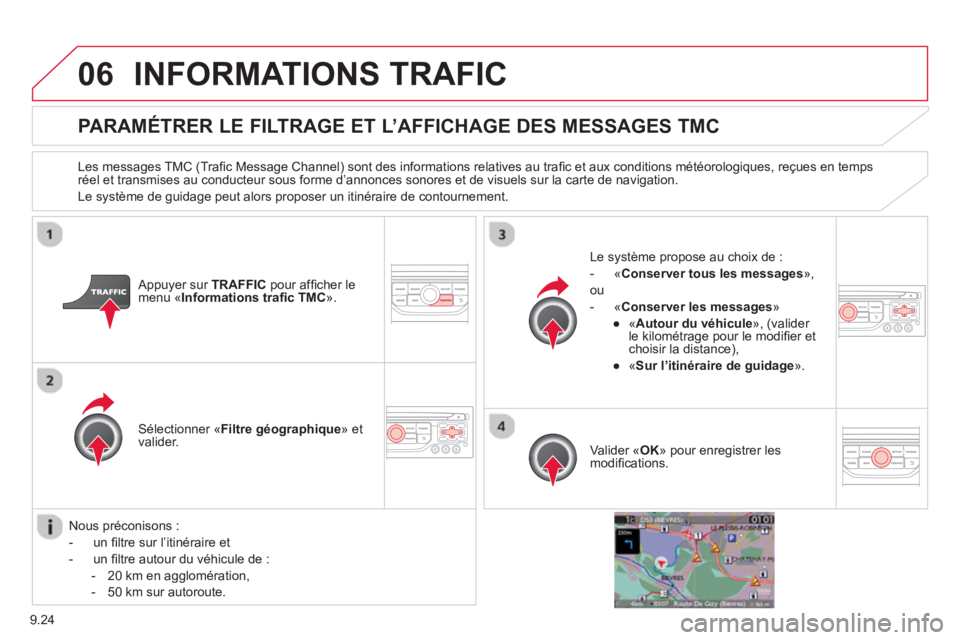
9.24
06INFORMATIONS TRAFIC
PARAMÉTRER LE FILTRAGE ET L’AFFICHAGE DES MESSAGES TMC
Les messages TMC (Trafi c Message Channel) sont des informations relatives au trafi c et aux conditions mÈtÈorologiques, reÁues en tempsrÈel et transmises au conducteur sous forme díannonces sonores et de visuels sur la carte de navigation.
Le s
ystËme de guidage peut alors proposer un itinÈraire de contournement.
Appu
yer sur TRAFFICpour affi cher le
menu « Informations trafi c TMC».
Sélectionner «Filtre géographique
» et
valider.Le s
ystème propose au choix de :
-
« Conserver tous les messages »,
ou
-«Conserver les messages»
●«Autour du véhicule», (valider
le kilométrage pour le modifi er etchoisir la distance),
●
« Sur l’itinéraire de guidag
e ».
Valider «OK
» pour enregistrer les
modifi cations.
Nous prÈconisons :
-
un fi ltre sur líitinÈraire et
-
un fi ltre autour du vÈhicule de :
- 20 km en a
gglomÈration,
-
50 km sur autoroute.
Page 223 of 268

9.51
11ORDINATEUR DE BORD
ORDINATEUR DE BORD
Appuyer plusieurs fois sur la toucheMODE jusqu’à l’affi chage de
l’ordinateur de bord. Autonomie
:affi che le nombre de kilomètres pouvant être
parcourus avec le reste de carburant détecté dans le réservoir,
en fonction de la consommation moyenne des derniers kilomètres parcourus.
Cette valeur affi chÈe peut fortement varier ‡ la suite díun changement díallure du vÈhicule ou du relief du parcours.
DËs
que líautonomie est infÈrieure ‡ 30 km, des tirets síaffi chent.
Après un complément de carburant d’au moins 10 litres,
l’autonomie est recalculée et s’affi che dès qu’elle dépasse 100 km.
Si des tirets s’affi chent durablement en roulant à la place deschiffres, consultez le réseau CITROËN.
Chaque pression sur le bouton, situé à l’extrémité de la commande
d’essuie-vitre, permet d’affi cher successivement les diffÈrentes
donnÈes de líordinateur de bord, en fonction de líÈcran.
QUELQUES DÉFINITIONS
- L’onglet «véhicule» :
L
’autonomie, la consommation
instantanée et la distancerestant à parcourir.
- L’onglet «1»
(parcours 1) avec :
La vitesse mo
yenne, la consommation moyenne et la
distance parcourue calculées sur
le parcours «1».
- L’on
glet «2» (parcours 2) avec
les mêmes caractéristiques pour
un secon
d parcours.Consommation instantanée
: calculée et affi chée qu’à partir de30 km/h.
Consommation mo
yenne :c’est la quantité moyenne de carburant consommée depuis la dernière remise à zéro de
l’ordinateur.
Distance parcourue : calculée à partir de la dernière remise àzéro de l’ordinateur de bord.
Distance restant à parcourir :
calculée en référence à ladestination fi nale, saisie par líutilisateur. Si un guidage est activÈ, lesystËme de navigation la calcule en instantanÈ.
Vitesse moyenne :c’est la vitesse moyenne calculée depuis la
dernière remise à zéro de l’ordinateur (contact mis).